Ilægning af papir i den Bagerste bakke
Du kan ilægge almindeligt papir eller fotopapir.
Du kan også lægge konvolutter i den bagerste bakke.
 Vigtigt
Vigtigt
- Det kan medføre papirstop, hvis du klipper almindeligt papir i mindre stykker, f.eks. 10 x 15 cm (4 x 6 tommer) eller 13 x 18 cm (5 x 7 tommer), til testudskrivning.
 Bemærk
Bemærk
-
Det anbefales at bruge originalt fotopapir fra Canon ved udskrivning af fotos.
Du finder oplysninger om originalt papir fra Canon i Understøttede medietyper.
-
Du kan bruge almindeligt kopipapir eller Canon Red Label Superior WOP111/Canon Océ Office Colour Paper SAT213.
Du kan se flere oplysninger om størrelse og vægt på det papir, der kan bruges til printeren, i Understøttede medietyper.
-
Klargør papir.
Tilret papirets kanter. Glat papiret ud, hvis det er bøjet.
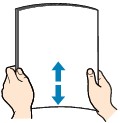
 Bemærk
Bemærk- Ret papirets kanter ind, før du lægger det i. Hvis papiret lægges i uden at rette kanterne ind, kan det medføre papirstop.
-
Hvis papiret er bøjet, skal du holde papiret i de bøjede hjørner over for hinanden og bøje det forsigtigt i den modsatte retning, indtil det er helt fladt.
Se Er papiret krøllet? for at få oplysninger om, hvordan du glatter krøllet papir.
-
Læg papiret i.
-
Åbn dækslet til bagerste bakke (A), og træk derefter papirstøtten (B) op.

-
Åbn arkføderdækslet (C).
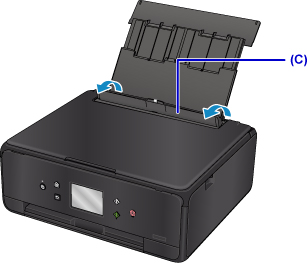
-
Skub til papirstyr for at åbne det, og læg papiret i midten af den bagerste bakke MED UDSKRIFTSSIDEN OPAD.
-
Skub papirstyrene (D) for at justere dem med begge sider af papirstakken.
Skub ikke papirstyrene for hårdt imod papiret. Ellers bliver papiret måske ikke fremført korrekt.
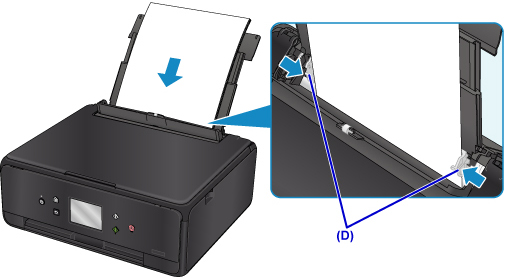
 Vigtigt
Vigtigt-
Ilæg altid papir i stående retning (E). Hvis papiret ilægges i liggende retning (F), kan det medføre papirstop.
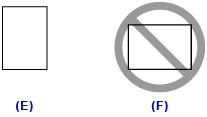
 Bemærk
Bemærk-
Læg ikke mere papir i end til mærket for maksimal kapacitet (G).
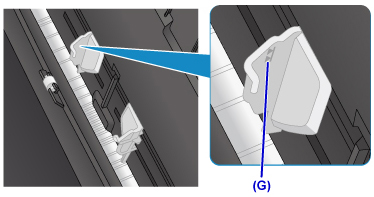
-
-
Luk arkføderdækslet (H) forsigtigt.
 Vigtigt
Vigtigt- Hvis dækslet til arkføderen er åbent, kan papiret ikke indføres. Sørg for at lukke dækslet til arkføderen.
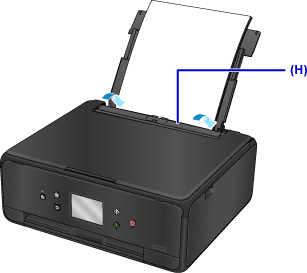
Når du har lukket arkføderdækslet, vises skærmbilledet til registrering af papiroplysninger for den bagerste bakke på den berøringsfølsomme skærm.
-
Vælg det papirformat og den papirtype, der er lagt i den bagerste bakke, under Sidestør. (Page size) og Type, og vælg derefter Registrer (Register).
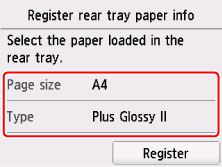
-
Åbn kontrolpanelet (I), og træk derefter udbakken til papir (J) og støtten til udbakken (K) ud, og åbn forlængeren til udbakken (L).
Sørg for at åbne kontrolpanelet, før der udskrives. Hvis kontrolpanelet er lukket, starter printeren ikke udskrivning.
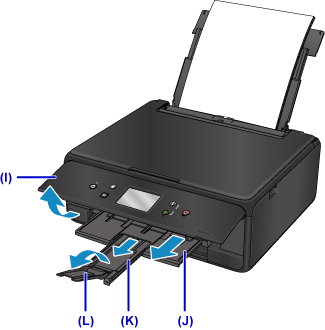
-
 Bemærk
Bemærk
- Ved udskrivning skal du vælge størrelse på og type af det ilagte papir i skærmbilledet med udskriftsindstillinger i kontrolpanelet eller printerdriveren.

